Win11如何设置非活动窗口?Win11设置非活动窗口的方法
更新日期:2023-09-22 11:59:59
来源:系统之家
手机扫码继续观看

我们在使用win11系统的时候是可以对非活动窗口进行一些操作的,但是要进行这个操作需要去设置的,那么win11要如何设置非活动窗口呢?下面就和小编一起来看看要如何去操作吧。
win11设置非活动窗口的方法
第一步,点击底部任务栏的“开始菜单”。
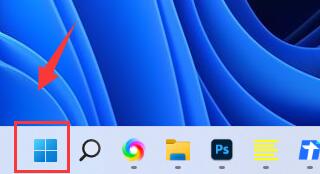
第二步,在其中可以找到“设置”,打开它。
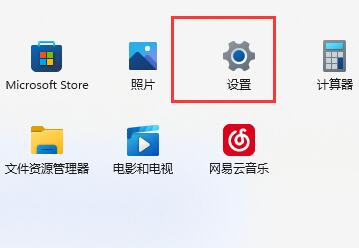
第三步,点击左边栏上方的“蓝牙和其他设备”。
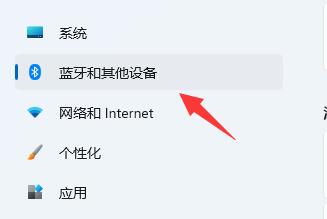
第四步,点击进入其中的“鼠标”选项。
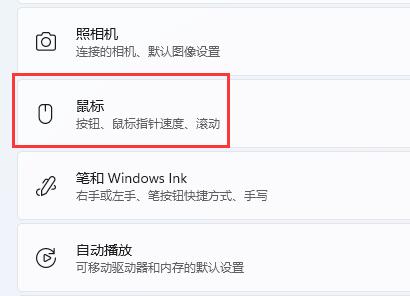
第五步,打开“将鼠标悬停在非活动窗口上时,可以滚动这些窗口”选项即可。
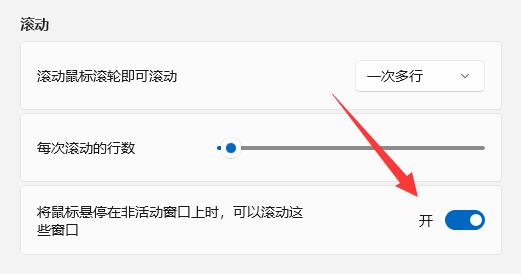
该文章是否有帮助到您?
常见问题
- monterey12.1正式版无法检测更新详情0次
- zui13更新计划详细介绍0次
- 优麒麟u盘安装详细教程0次
- 优麒麟和银河麒麟区别详细介绍0次
- monterey屏幕镜像使用教程0次
- monterey关闭sip教程0次
- 优麒麟操作系统详细评测0次
- monterey支持多设备互动吗详情0次
- 优麒麟中文设置教程0次
- monterey和bigsur区别详细介绍0次
系统下载排行
周
月
其他人正在下载
更多
安卓下载
更多
手机上观看
![]() 扫码手机上观看
扫码手机上观看
下一个:
U盘重装视频











